Définir les variables de contexte
Procédure
- Cliquez sur le bouton [+] pour ajouter une ligne de paramètre dans la table.
- Cliquez dans le champ Name et saisissez le nom de la variable que vous créez, host dans cet exemple.
-
Dans la liste Type, sélectionnez le type de la variable correspondant au champ de composant dans lequel cette variable sera utilisée. Dans cet exemple, il s'agit du type String pour la variable host.
Note InformationsAvertissement : Si vous modifiez le type d'une variable ayant déjà une valeur, la valeur sera effacée et vous devrez la configurer à nouveau.
- Si nécessaire, cliquez dans le champ Comment et saisissez un commentaire décrivant la variable.
-
Cliquez dans le champ Value (Valeur) de chaque environnement de contexte et saisissez la valeur de la variable.
Selon le type de variable, le champ Value (Valeur) est légèrement différent lorsque vous cliquez dedans et fonctionne de manière différente :
Type Champ de valeur String (type par défaut) Champ de texte modifiable Boolean Liste déroulante avec deux options : true et false Character, Double, Integer, Long, Short, Object, BigDecimal Champ de texte modifiable Date Champ de texte modifiable, avec un bouton pour ouvrir la boîte de dialogue Select Date & Time. Fichier Champ de texte modifiable, avec un bouton pour ouvrir pour la boîte de dialogue Open pour la sélection de fichiers. Directory Champ de texte modifiable, avec un bouton pour ouvrir la boîte de dialogue Browse for Folder pour la sélection de dossiers. List of Value Champ de texte éditable, avec un bouton pour ouvrir la boîte de dialogue Configure Values pour la création et la configuration de listes. Password Champ de texte modifiable. Le texte saisi est crypté. Ressource Champ de texte modifiable, avec un bouton pour ouvrir la boîte de dialogue Select a Resource, dans laquelle vous pouvez sélectionner une ressource définie sous Resources dans le référentiel. Pour plus d'informations, consultez Utiliser des ressources dans des Jobs.
- Facultatif :
Si vous souhaitez voir un prompt pour la valeur de la variable et la modifier lors de l'exécution de votre Job ou Route dans un environnement de contexte,
- À partir de la version R2023-09 : cochez la case Enable Prompt (Activer le prompt). Cette case est appliquée de manière globale à tous les environnements de contexte et le nom de la variable de contexte est utilisé comme libellé du prompt.
- Jusqu'à la version R2023-08 : cochez la case Enable prompt (Activer le prompt) de l'environnement de contexte correspondant et saisissez le libellé du prompt dans le champ près de la case.
-
Répétez les étapes décrites ci-dessus pour définir toutes les variables dans cet exemple.
- port, de type String,
- database, de type String,
- username, de type String,
- password, de type Password,
- table, de type String.
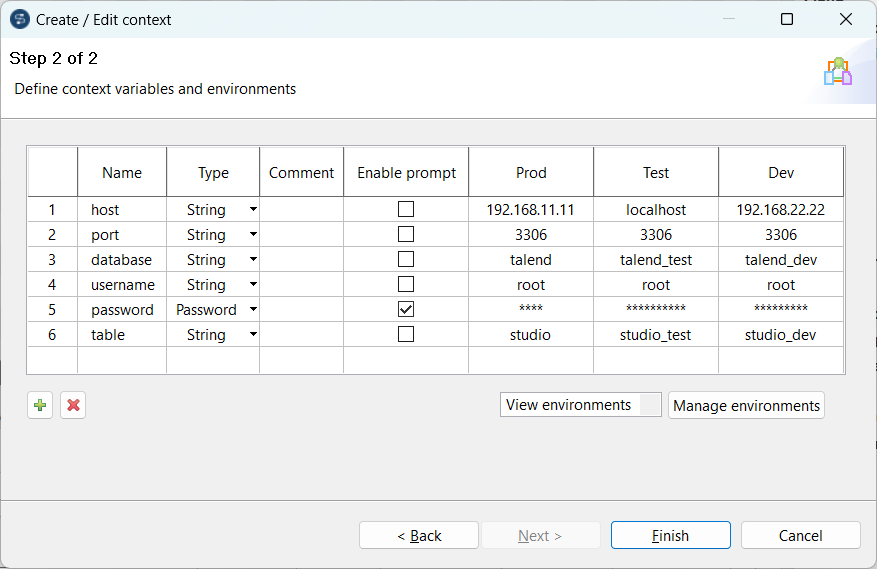 Toutes les variables créées et leurs valeurs dans les différents environnements de contexte sont affichées dans la table et sont prêtes à être utilisées dans votre Job.Vous pouvez continuer de modifier les variables si nécessaire. Via les préférences de la configuration, vous pouvez activer ou désactiver la propagation des modifications des variables à vos Jobs. Pour plus d'informations, consultez Préférences des performances (Talend > Performance).
Toutes les variables créées et leurs valeurs dans les différents environnements de contexte sont affichées dans la table et sont prêtes à être utilisées dans votre Job.Vous pouvez continuer de modifier les variables si nécessaire. Via les préférences de la configuration, vous pouvez activer ou désactiver la propagation des modifications des variables à vos Jobs. Pour plus d'informations, consultez Préférences des performances (Talend > Performance).
Cette page vous a-t-elle aidé ?
Si vous rencontrez des problèmes sur cette page ou dans son contenu – une faute de frappe, une étape manquante ou une erreur technique – dites-nous comment nous améliorer !
